petrel学习
petrel软件的学习步骤
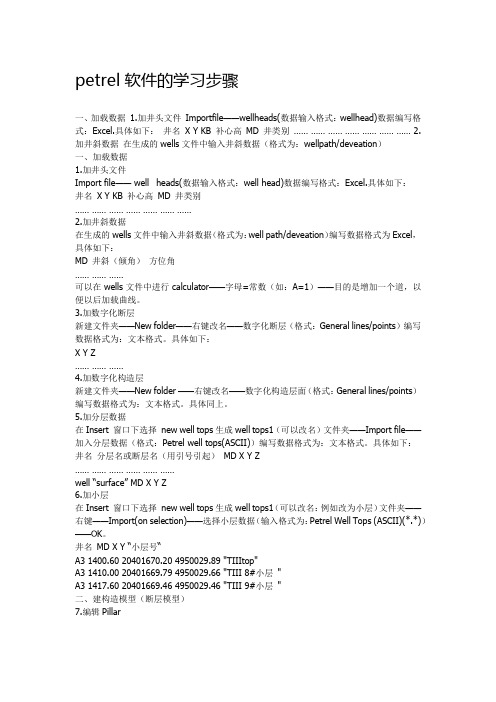
petrel软件的学习步骤一、加载数据1.加井头文件Importfile——wellheads(数据输入格式:wellhead)数据编写格式:Excel.具体如下:井名X Y KB 补心高MD 井类别…… …… …… …… …… …… …… 2.加井斜数据在生成的wells文件中输入井斜数据(格式为:wellpath/deveation)一、加载数据1.加井头文件Import file—— well heads(数据输入格式:well head)数据编写格式:Excel.具体如下:井名X Y KB 补心高MD 井类别…… …… …… …… …… …… ……2.加井斜数据在生成的wells文件中输入井斜数据(格式为:well path/deveation)编写数据格式为Excel,具体如下:MD 井斜(倾角)方位角…… …… ……可以在wells文件中进行calculator——字母=常数(如:A=1)——目的是增加一个道,以便以后加载曲线。
3.加数字化断层新建文件夹——New folder——右键改名——数字化断层(格式:General lines/points)编写数据格式为:文本格式。
具体如下:X Y Z…… …… ……4.加数字化构造层新建文件夹——New folder ——右键改名——数字化构造层面(格式:General lines/points)编写数据格式为:文本格式。
具体同上。
5.加分层数据在Insert 窗口下选择new well tops生成well tops1(可以改名)文件夹——Import file——加入分层数据(格式:Petrel well tops(ASCII))编写数据格式为:文本格式。
具体如下:井名分层名或断层名(用引号引起)MD X Y Z …… …… …… …… …… ……well “surface” MD X Y Z6.加小层在Insert 窗口下选择new well tops生成well tops1(可以改名:例如改为小层)文件夹——右键——Import(on selection)——选择小层数据(输入格式为:Petrel Well Tops (ASCII)(*.*))——OK。
petrel学习
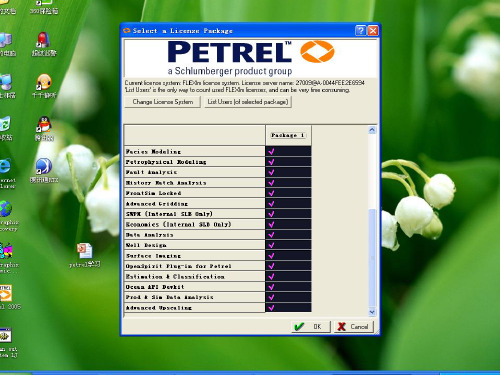
把形成的馆二5面导入,Z=A,则可 以把该层的断层线投到该层上去。
投上断层后的层位
在此窗口下
双击,构造建模
则生成建模窗口
此处被激活
把断层分解建立断面,再 对断面进行调整使其与实 际情况相符
断层建模完成后对每一个层位进行网 格化,做地层层面
选择对应的断层来建立断层面
选完后点击成面
可以使所建断层面两 端拉齐
数据加载完成
在此窗口下可以看 各井曲线情况
显示曲线以及解释结果
可以设置曲线的比例
右击
设置曲线比例
设完比例后 曲线形态变化
可以设置曲线形态等
曲线的翻转, 线形,颜色等
设置解释层位颜色,名称等
解释层位按通用标准
用做好的一口井为模板
应用所选模板
把各井以某一深度或层位对齐
以1400米对齐
此处该文件夹名称 可以先建一个文件 夹来放数据
左键点击最下一层数据右键点击 上一层生成厚度的散点数据
生成了散点数据
导入断层线
此处选断层
则导入该断层
把散点数据和边界线导入 则可生成厚度图
显示等值线数据
合用 理右 化边 键 对 厚 度 等 值 线 进 行 编 辑
在3D窗口导入分层数据显 示
添加wellheads文件类型与所选文件对应每一列与其列数相对应name1x2y3bottomdepth4则完成导入井位添加井斜数据导入井斜数据井号需要对应若不对应可直接修改列与列号对应有可能在进程中出现错误例如方位角大于360可以先跳过再检查庄5155的井斜数据有问题可以去查井斜原始数据直接在petrel里改导入测井曲线点击导入需时间长有可能出现错误加载过程会提示有错误的井加载完毕提示所有有错误的井导入测井解释fluids大小写应一至会提示错误加载完显示fluids加载分层数据修改名称加载分层数据加载完成在此窗口下可以看各井曲线情况显示曲线以及解释结果可以设置曲线的比例右击设置曲线比例设完比例后曲线形态变化可以设置曲线形态等曲线的翻转线形颜色等设置解释层位颜色名称等解释层位按通用标准用做好的一口井为模板应用所选模板把各井以某一深度或层位对齐以1400米对齐对齐后显示以某一层对齐则以nm8拉齐有现成的数据时做砂体等厚图可以直接导入选点表头为第一列代表深度可改名可重新选择一个二维窗口视图添加坐标网格加边界线加任意边界线可改变线的位置可整体拖动线使所画线闭合及分离建立一个面最大值最小值用来调节色带也可以用现有的分层数据计算出每一层的砂体厚度可以先建一个文件夹来放数据此处该文件夹名称左键点击最下一层数据右键点击上一层生成厚度的散点数据生成了散点数据导入断层线此处选断层则导入该断层把散点数据和边界线导入则可生成厚度图显示等值线数据把形成的馆二5面导入za则可以把该层的断层线投到该层上去
petrel学习
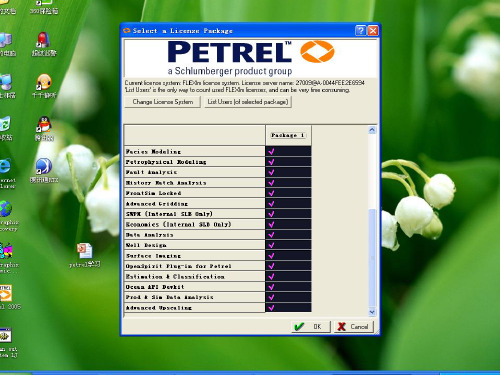
把形成的馆二5面导入,Z=A,则可 以把该层的断层线投到该层上去。
投上断层后的层位
在此窗口下
双击,构造建模
则生成建模窗口
此处被激活
把断层分解建立断面,再 对断面进行调整使其与实 际情况相符
断层建模完成后对每一个层位进行网 格化,做地层层面
选择对应的断层来建立断层面
选完后点击成面
可以使所建断层面两 端拉齐
导入井信息
右击添加井信息
添加well heads
文件类型与所选文件对应
每一列与其列数相对应 Name-1,X-2,Y-3, Bottom depth-4
则完成导入井位
添加井斜数据
导入井斜数据
井号需要对应,若不 对应可直接修改
列与列号对应
有可能在进程中出现错误,例如方位角大于360 可以先跳过,再检查
此处该文件夹名称 可以先建一个文件 夹来放数据
左键点击最下一层数据右键点击 上一层生成厚度的散点数据
生成了散点数据
导入断层线
此处选断层
则导入该断层
把散点数据和边界线导入 则可生成厚度图
显示等值线数据
合用 理右 化边 键 对 厚 度 等 值 线 进 行 编 辑
在3D窗口导入分层数据显 示
庄5-15-5的井斜数据有问题,可以去 查井斜原始数据,直接在petrel里改
导入测井曲线
点击,导入需时间长
有可能出现错误
加载过程会提示 有错误的井
加载完毕提示所有有错误的井
导入测井解释
Fluids大小写应一至
会提示错误
加载完显示Fluids
加载分层数据
修改名称
加载分层
建立如下断层
进行网格化
导入各个层位
PETREL培训教材

Petrel软件实例操作流程目录第一章Petrel简介一、安装并启动Petrel (01)二、界面介绍 (02)第二章Petrel处理流程介绍一、数据准备 (07)二、断层建模 (14)三、Pillar Gridding (22)四、Make H orizon (27)五、深度转换(可选步骤) (32)六、Layer ing (34)七、建立几何建模 (35)八、数据分析 (36)九、相建模 (42)十、属性建模 (51)十一、体积计算 (60)十二、绘图 (64)十三、井轨迹设计 (66)十四、油藏数值模拟的数据输入和输出 (69)第一章Petrel简介一、安装并启动Petrel把安装盘放入光驱,运行Setup.exe程序,根据提示就可以顺利完成安装,在安装的过程中同时安装DONGLE的驱动程序,安装的过程中不要把DONGLE插入USB插槽,安装完毕,再插入DONGLE,如果LICENSE过期,请和我们技术支持联系。
然后按下面的顺序打开软件。
1. 双击桌面上的Petrel图标启动Petrel。
2. 如果是第一次运行Petrel,在执行Petrel运行前会出现一个Petrel的介绍窗口。
3. 打开Gullfaks_Demo项目。
点击文件>打开项目,从项目目录中选择Gullfaks_2002SE.pet。
二、界面介绍(一)、菜单条/ 工具条与大多数PC软件一样,Petrel软件菜单条有标准的“文件”、“编辑”、“视图”、View等下拉菜单,以及一些用于打开、保存project的标准工具,在菜单条下面的工具条里还有更多工具。
在Petrel里,工具条还包含显示工具。
此外在第二个工具条里还有位于Petrel 项目窗口的右端的按钮,它具有附加的Petrel相关的功能。
后面的工具条称为功能条,这些工具是否有效取决于选择进程表中的哪个进程。
操作步骤:1、点击上面工具条中的每一项看会出现什么。
你可以实践一些更感兴趣的选项。
Petrel软件学习

地质研所
题纲
1、Petrel 基本理论介绍 2、Petrel 建模操作流程
(一)Petrel 基本理论介绍
1、主要功能
PETREL 主要功能
地球物理 解释分析
地质建模
多点地质统计算法 高斯随机函数算法 序贯高斯模拟 序贯指示模拟 改进的克里金算法 截断高斯模拟算法 神经网络综合预测 目标模拟 分级目标模拟技术 裂缝建模 断层建模的2 质量控制
油藏工程
2、建模流程
数据准备
数据输入
网格化数据 划分小层
构造建模 属性建模
输出数模所需要的文件
地质储量计算
网格粗化及属性粗化
3、油藏三要素
油藏三要素
构造 储层 流体
构造模型 储层地质模型 流体分布模型
题纲
1、Petrel 基本理论介绍 2、Petrel 建模操作流程
(一)数据准备
1、Wellheads(包括井名、横坐标、纵坐标、顶深、底深、补心海拔)
2、Welltops(包括井名、横坐标、纵坐标、补心海拔、测深、层位)
3、属性数据(包括孔隙度、渗透率、含气饱和度、)
(二)数据加载
1、加载Wellheads井位数据 加载类型选择:well heads(*.*)
2、加载Welltops分层数据 文件类型里选:Petrel Well Tops (ASCII)
Line type选择:Boundary polygo
(三)构造建模
Structural modeling (1) Define model (定义模型的名字) (2) 激活边界数据
(3) pillar gridding (设置网格步长,建立网格模型)
(4) Make horizons(给构造层位赋值,建立构造模型)
Petrel入门培训03速度模型_地震属性提取
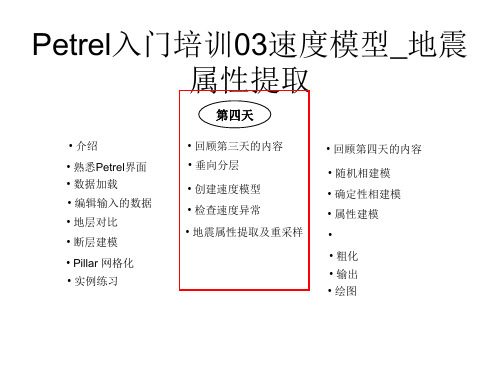
插入小层 Layering
创建层面
Petrel入门培训03速度模型_地震 属性提取
过程: • 在表格中添加数据项 • 使用“同时加入多项数据” • 选择要输入的数据。 • 用蓝色箭头加载数据 • 定义类型
Petrel入门培训03速度模型_地震
设置: • 设置到断层的距离
属性提取
Petrel入门培训03速度模型_地震
设置: • 设置井矫正
属性提取
速度模型
Petrel入门培训03速度模型_地震 属性提取
Petrel入门培训03速度模型_地震 属性提取
地震属性提取 及重采样
加载地震特型数据*.sgy
1、Input-insert-new seismic survey folder→SEGY Import with presetparameters (*.*)
• 随机相建模 • 确定性相建模 • 属性建模 • • 粗化 • 输出 • 绘图
创建层面、层和小层的学习目标
学习如何在地质沉积条件下逐步细化垂向分
辨率
Petrel入门培训03速度模型_地震
属性提取
断层建模
网格化
垂向小层划分
Petrel入门培训03速度模型_地震 属性提取
插入层面 Make Horizons
Petrel入门培训03速度模型_地震 属性提取
第四天
• 介绍
• 熟悉Petrel界面 • 数据加载 • 编辑输入的数据 • 地层对比 • 断层建模 • Pillar 网格化 • 实例练习
• 回顾第三天的内容 • 垂向分层 • 创建速度模型 • 检查速度异常 • 地震属性提取及重采样
• 回顾第四天的内容
Petrel培训总PPT课件
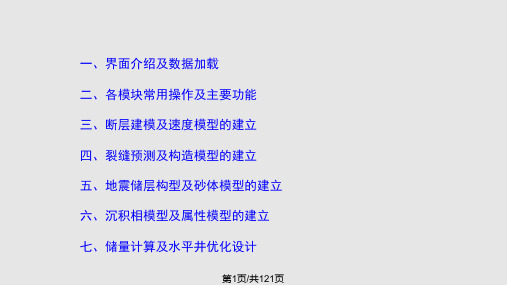
Geology/地质 Seismic/地震
Modeling/建模
Simulation/数模 Geology/地质
第12页/共121页
介绍Petrel
1、加载井头
井头文件是一个ASCII文件,定义*井名,*井口坐标(X-Y) ,*补心海拔(KB),底深 (TD/MD)和井类别(symbol)(可以不选)。
测井解释、地层对比、合成记录、地震层位解释、断层解释、相干体、 地震属性分析、连井剖面、油藏剖面、砂体平面展布、沉积相图。
Jason:
地质统计学反演
petrel:
断层三维校正、构造成图、速度模型、时深转换、地震储层构型分析、 砂体预测、裂缝预测、裂缝模型、构造模型、沉积相模型、物性模型、 净毛比模型、储量计算、水平井设计与优化。
第9页/共121页
介绍Petrel
状态栏 信息窗口 全屏显示 激活批处理流程
设置 流程对话框 全景显示 俯视图 以原始比例显示 设置为原始比例 高亮显示 正交镜头显示
第10页/共121页
输入 输入图象 新注释 新射孔数据 加入新剖面
增加新井 新建分层 编辑批处理流程
断层碎片文件夹 流体文件夹 新建文件夹 新建解释文件夹 岩石物理学文件夹 地震主文件夹 新地震勘测文件夹 变差函数文件夹 创建井文件夹
第13页/共121页
数据加载
第14页/共121页
数据加载
第15页/共121页
数据加载
2、加载井斜数据
井头 深度 倾加载测井数据
第17页/共121页
数据加载
4、加载分层数据
井名 层名 深度
第18页/共121页
数据加载
第19页/共121页
petrel学习资料

petrel学习资料问:模型建好后,如何做连井栅状图答:在Petrel中可以通过和多种方法来实现过井剖面图和栅状图,下面用列举两种方法:1、用Polygon转换成interection的方法来做联井井栅状图,具体做法是,在二维井位图上创建过井的Polygon,然后右键此Polygon=〉createverticalinterection另外的一种方法:步骤2:双击WellInterectionFence,在设置属性页中加入井;步骤3:选定WellInterectionFence,按下可视化按钮;步骤4:在属性模型中选择要显示的内容。
问:请问一般贵公司经常使用那些方法建立相模型答:用得比较多的是岩相建模,从方法上来看序贯指示较多一些,但工区的情况不同,方法上也有一定的差异性.我对各种方法的区别上做了一下统计,可以作为参考.1布尔模拟方法该方法主要适用于油田勘探阶段以及开发早期井间砂体和非渗透镉夹层的描述,也可以用于岩芯的描述。
布尔模拟能够忠实某种离散参数的地质形态,如河道、沉积砂体等。
该方法的主要优点是:(1)很容易用于二维和三维建模;(2)所用的参数较少;(3)非常灵活。
它的主要缺点在于统计推导复杂且困难,模拟结果很难忠实于局部的数据,如钻井所遇到的岩性序列,这些缺点限制了这一方法更广泛的应用。
2示性点模拟法这种方法的优点是难以条件化到已知的实验数据,优点是服从于几何形体的空间分布。
对于辫状分流河道沉积相的模拟,可以建立相应的随机模型,并给出相应的结果。
这种模拟方法非常优秀,能够模拟任意定义的几何形态。
然而,麻烦就在于我们无法知道模拟对象(三类储层)的几何形态、长度、宽度、高度和垂向倾角,水平方向倒可以知道。
3序贯指示模拟方法点处条件分布的估计值。
序贯指示模拟最大的优点是可以模拟复杂各向异性的地质现象及连续分布的极值。
对于具有不同连续性分布的类型变量(相),可指定不同的变差函数,从而可建立各向异性的模拟图像。
Petrel入门培训03-速度模型_地震属性提取
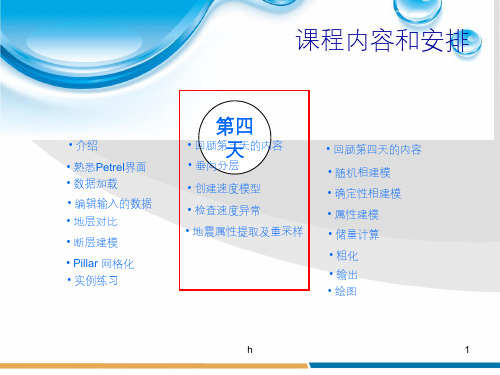
h
13
对SEGY不熟悉的选择
Input-insert-new seismic survey folder→SEGY seismic data(*.*)→seiemic (default)(原始地 震数据)
h
14
地震属性重采样
Geometrical modeling→选择seismic resampling
h
1
创建层面、层和小层的学习目标
学习如何在地质沉积条件下逐步细化垂向分
辨率
h
2
断层建模
构造
网格化
概述
垂向小层划分
h
3
构造
插入层面 Make Horizons 时深转换
插入层 Make Zones 插入小层 Layering
h
概述
4
创建层面
h
5
Make Horizons
过程: • 在表格中添加数据项 • 使用“同时加入多项数据” • 选择要输入的数据。 • 用蓝色箭头加载数据 • 定义类型
课程内容和安排
• 介绍
• 熟悉Petrel界面 • 数据加载 • 编辑输入的数据 • 地层对比 • 断层建模 • Pillar 网格化 • 实例练习
第四 天 • 回顾第三天的内容
• 垂向分层
• 创建速度模型 • 检查速度异常 • 地震属性提取及重采样
• 回顾第四天的内容
• 随机相建模 • 确定性相建模 • 属性建模 • 储量计算 • 粗化 • 输出 • 绘图
过程
h
6
创建层面
设置: • 设置到断层的距离
过程 – 设置
h
7
创建层面
设置: • 设置井矫正
petrel软件学习
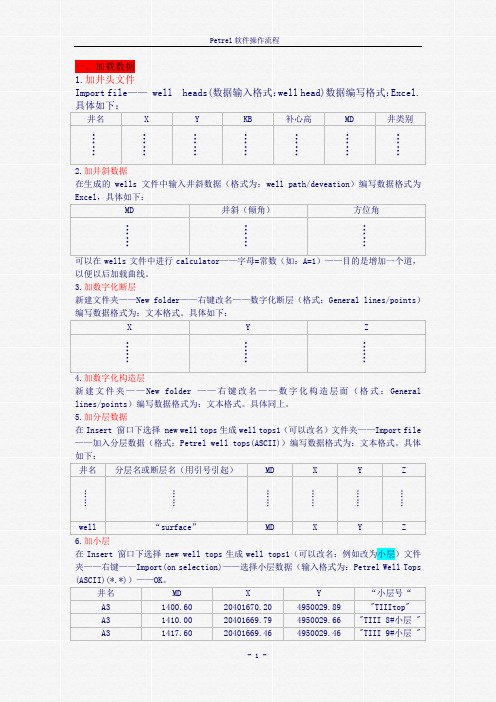
一、加载数据1.加井头文件Import file—— well heads(数据输入格式:well head)数据编写格式:Excel.具体如下:井名X Y KB 补心高MD 井类别……………………………………2.加井斜数据在生成的wells文件中输入井斜数据(格式为:well path/deveation)编写数据格式为Excel,具体如下:MD 井斜(倾角)方位角………………可以在wells文件中进行calculator——字母=常数(如:A=1)——目的是增加一个道,以便以后加载曲线。
3.加数字化断层新建文件夹——New folder——右键改名——数字化断层(格式:General lines/points)编写数据格式为:文本格式。
具体如下:X Y Z………………4.加数字化构造层新建文件夹——New folder ——右键改名——数字化构造层面(格式:General lines/points)编写数据格式为:文本格式。
具体同上。
5.加分层数据在Insert 窗口下选择 new well tops生成well tops1(可以改名)文件夹——Import file ——加入分层数据(格式:Petrel well tops(ASCII))编写数据格式为:文本格式。
具体如下:井名分层名或断层名(用引号引起)MD X Y Z………………………………well “surface”MD X Y Z 6.加小层在Insert 窗口下选择 new well tops生成well tops1(可以改名:例如改为小层)文件夹——右键——Import(on selection)——选择小层数据(输入格式为:Petrel Well Tops (ASCII)(*.*))——OK。
井名MD X Y “小层号“A3 1400.60 20401670.20 4950029.89 "TIIItop"A3 1410.00 20401669.79 4950029.66 "TIII 8#小层 "A3 1417.60 20401669.46 4950029.46 "TIII 9#小层 "二、建构造模型(断层模型)7.编辑Pillar双击进程栏中的Define Model——命名——OK——再显示要编辑的点化断层——在浏览器下的Models下——单击Fault modeling——进入Pillar的编辑状态(包括:调整、美化、连接、切割)。
Petrel入门培训02-断层建模_Pillar网格化
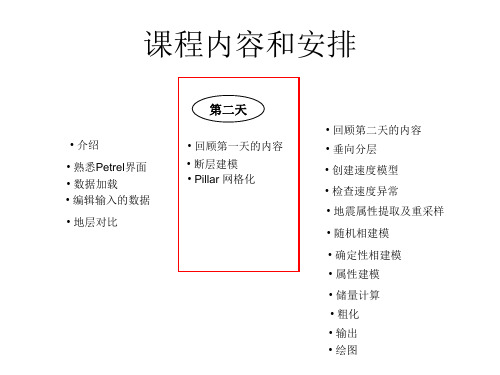
定义段块(断层区段)
5 设为一部分断 块的边界。
修改后的效 With 果 Default settings
设为无断层
2
设为无边界
3
4
1
Pillar Gridding
网格细化
设定连接处 的网格单元 个数
Pillar Gridding
设置
增量:定义I,J方向网格的大小 。
断层分布:模拟网格需要Z字形 的断层。
Fault Modeling
绑定到与测井曲线的交点
Tying to Well Cuts
Fault Modeling 编辑Key Pillar 的原则总结
原则:
• 根据需要使用尽可能少的Key Pillars • 根据需要使用尽可能少的shape points(形状点) • 使用的Key Pillars 和 shape points (形状点)的数量 要足以表示断层的形状
• 粗化 • 输出
• 绘图
构造模型
概述
构造建模流程
创建构造模型
Fault Modeling 创建断层模型
Pillar Gridding
定义网格垂向和横向分 辨率 插入地震层位以及网格 化 用井标志点优化模型
Make Horizons
Make Zones
Layering
根据地质条件定义模型 的垂向分辨率
断层建模
Fault Modeling
断层建模的学习目标
学习Pillar、Shape point等概念。
学习怎样从Fault sticks、Polygons、Surfaces创建断层模型。 断层连接和切割。
Fault Modeling
Key Pillars
Petrel培训教材(经典)
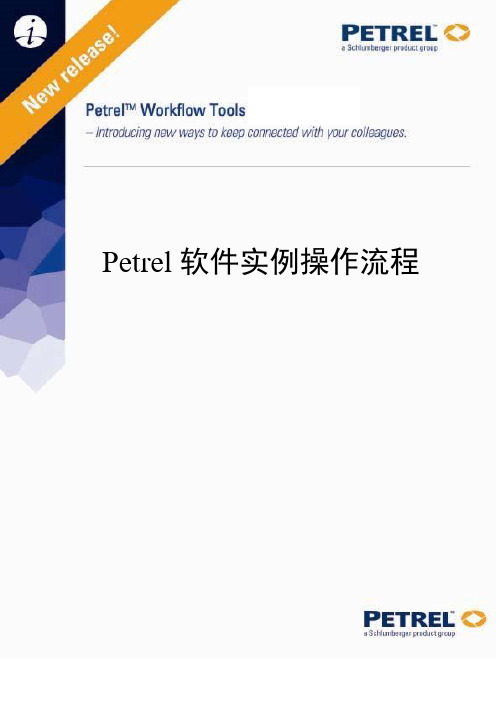
Petrel软件实例操作流程目录第一章Petrel简介一、安装并启动Petrel (01)二、界面介绍 (02)第二章Petrel处理流程介绍一、数据准备 (07)二、断层建模 (14)三、Pillar Gridding (22)四、Make H orizon (27)五、深度转换(可选步骤) (32)六、Layer ing (34)七、建立几何建模 (35)八、数据分析 (36)九、相建模 (42)十、属性建模 (51)十一、体积计算 (60)十二、绘图 (64)十三、井轨迹设计 (66)十四、油藏数值模拟的数据输入和输出 (69)第一章Petrel简介一、安装并启动Petrel把安装盘放入光驱,运行Setup.exe程序,根据提示就可以顺利完成安装,在安装的过程中同时安装DONGLE的驱动程序,安装的过程中不要把DONGLE插入USB插槽,安装完毕,再插入DONGLE,如果LICENSE过期,请和我们技术支持联系。
然后按下面的顺序打开软件。
1. 双击桌面上的Petrel图标启动Petrel。
2. 如果是第一次运行Petrel,在执行Petrel运行前会出现一个Petrel的介绍窗口。
3. 打开Gullfaks_Demo项目。
点击文件>打开项目,从项目目录中选择Gullfaks_2002SE.pet。
二、界面介绍(一)、菜单条/ 工具条与大多数PC软件一样,Petrel软件菜单条有标准的“文件”、“编辑”、“视图”、View等下拉菜单,以及一些用于打开、保存project的标准工具,在菜单条下面的工具条里还有更多工具。
在Petrel里,工具条还包含显示工具。
此外在第二个工具条里还有位于Petrel 项目窗口的右端的按钮,它具有附加的Petrel相关的功能。
后面的工具条称为功能条,这些工具是否有效取决于选择进程表中的哪个进程。
操作步骤1.点击上面工具条中的每一项看会出现什么。
你可以实践一些更感兴趣的选项。
petrel学习资料
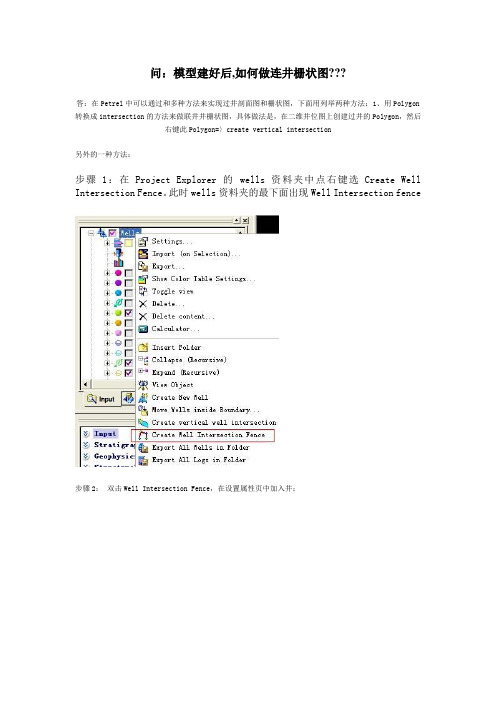
问:模型建好后,如何做连井栅状图???答:在Petrel中可以通过和多种方法来实现过井剖面图和栅状图,下面用列举两种方法:1、用Polygon 转换成intersection的方法来做联井井栅状图,具体做法是,在二维井位图上创建过井的Polygon,然后右键此Polygon=〉create vertical intersection另外的一种方法:步骤1:在Project Explorer 的 wells资料夹中点右键选Create Well Intersection Fence。
此时wells资料夹的最下面出现Well Intersection fence步骤2:双击Well Intersection Fence,在设置属性页中加入井;步骤3:选定Well Intersection Fence,按下可视化按钮;步骤4:在属性模型中选择要显示的内容。
问:请问一般贵公司经常使用那些方法建立相模型答:用得比较多的是岩相建模,从方法上来看序贯指示较多一些,但工区的情况不同,方法上也有一定的差异性.我对各种方法的区别上做了一下统计,可以作为参考.1布尔模拟方法该方法主要适用于油田勘探阶段以及开发早期井间砂体和非渗透镉夹层的描述,也可以用于岩芯的描述。
布尔模拟能够忠实某种离散参数的地质形态,如河道、沉积砂体等。
该方法的主要优点是:(1)很容易用于二维和三维建模;(2)所用的参数较少;(3)非常灵活。
它的主要缺点在于统计推导复杂且困难,模拟结果很难忠实于局部的数据,如钻井所遇到的岩性序列,这些缺点限制了这一方法更广泛的应用。
2示性点模拟法这种方法的优点是难以条件化到已知的实验数据,优点是服从于几何形体的空间分布。
对于辫状分流河道沉积相的模拟,可以建立相应的随机模型,并给出相应的结果。
这种模拟方法非常优秀,能够模拟任意定义的几何形态。
然而,麻烦就在于我们无法知道模拟对象(三类储层)的几何形态、长度、宽度、高度和垂向倾角,水平方向倒可以知道。
Petrel 课程PPT超全

井的顶深度和底深度 是测量深度。
类别可以 不给出。
加载井数据 井头数据
1- 插入一个Well Folder 2- 鼠标右键点击井文件夹,选择“根
据选择加载” 3- 选择要加载的数据文件和正确的格 式 4- 指明数据文件的每一列对应哪种属
性。
加载井数据
1- Wells上点击右键,选择 Import(On Selection)
建新的井剖面
层位(标记)对比 Marker Correlation 使用计算器或手工创建离散测井曲线(岩相/岩性) 用不同方式填充测井曲线
Well Section
1- 创建Well Section Window
显示数据
2- 选中井剖面1前的选择 栏,选择要显示的井 和测井曲线。
可以使用的数据加载格式:
• Charisma lines (ASCII) • IESX Lines, 2D and 3D (ASCII) • Kingdom seismic lines, 2D and 3D
(ASCII) • Seisworks Horizon picks • Irap Classic lines (ASCII/binary),
2。 进入操作窗口
运算器中所有的操作也存在 于操作窗口下。
3。 选择合适的操作
• Polygon Operations 是用来对已经存在的 polygons以及属于polygon的点进行操作。
• Make/Edit polygons process:对 plolygon的各种操作,包括: 创建新polygons , 在合适的位置将其分开,通过点击和移动对每 一个点或者线进行编辑。交互编辑。
-或
2- 将Excel文件直接粘贴进Well Tops ( 层位标记)编辑器。
Petrel高级培训课件

2、断层处理
批量导入断层,并且可以在settings中进行批 量修改圆滑度等参数,得到右边的结果
断层接触的几种接触关系处理—情况1
黄色断层与红色断层没有接触,先选择黄色断层,再右键点击红色断层,增加 断层外推距离,讲两条断层相交。
断层接触的几种接触关系处理—情况2 针对这类断层,必须处理原数据,讲 蓝色断层的左边归为黄色断层
数据分析,变差函数调节-data analyse模块中主要是为了得到各种沉积微相占 得比例和变差函数中的几个参数(最主要的是为了得到垂向厚度这个值)
所有的zone是 一起做的,点击 一下前面的 zone就可以实 现所有的zone 一起做
该值可以调节
分别为主变程、次变 程和垂向厚度
找一口数据资 料齐全的井
选择要调整的点
激活该模块
选择要调整点的影响范围下拉选择调整的形状
laying 如果有等厚图约束的话,就要做make zones这一步,没有的话就不需要
做完上面那步,就可以查看生成的网格是否正确,生成的网格不能是负的
生成它,双击就可以查看网 格的体积是否是负的
数据分析、相建模和属性建模
数据粗化
构造成面——Make velocity model下生成的model在models窗口下看——General depth conversion(将地震、地震解释结论等转化为深度域的)
加载曲线格式,只认MD 文件格式
此处重命名就是新 生成文件的名称
选择前面新建 的岩性模板
若生成的与建立模板的颜色 不一致,双击lith
可以修改画的边界
利用此键画模型 边界
画完边界之后 选中断层两白 点之间变为黄 色点 ,生 成
设定网格方向
设定网格趋势, 注:方向是必须的, 趋势不是必须的
petrel软件学习

Petrel软件操作流程、加载数据1.加井头文件Import file -- well heads(数据输入格式:well head)数据编写格式:Excel. 具体如下:井名X Y KB 补心高MD 井类别2.加井斜数据在生成的wells文件中输入井斜数据(格式为:well path/deveation)编写数据格式为Excel,具体如下:MD 井斜(倾角)方位角… …… …… …可以在wells文件中进行calculator——字母二常数(如:A=1)——目的是增加一个道,以便以后加载曲线。
3.加数字化断层新建文件夹--- N ew folder --- 右键改名 -- 数字化断层(格式:General lines/points)编写数据格式为:文本格式。
具体如下:X Y Z… …… …… …4.加数字化构造层新建文件夹----- New folder ----- 右键改名----- 数字化构造层面(格式:Generallines/points)编写数据格式为:文本格式。
具体同上。
5.加分层数据在Insert窗口下选择new well tops生成well tops1 (可以改名)文件夹 Import file ——加入分层数据(格式:Petrel well tops(ASCII))编写数据格式为:文本格式。
具体如下:井名分层名或断层名(用引号引起)MD X Y Z … …… …… …… …… …… …well “surface”MD X Y Z6.加小层在Insert窗口下选择new well tops生成well tops1 (可以改名:例如改为小层)文件夹--- 右键--- Import(on selection)选择小层数据(输入格式为:Petrel Well Tops (ASCII)(*.*))——OK。
井名MD X Y “小层号”A3 1400.60 20401670.20 4950029.89 "TIIItop"A3 1410.00 20401669.79 4950029.66 "TIII 8# 小层"A3 1417.60 20401669.46 4950029.46 "TIII 9# 小层"1Petrel 软件操作流程 二、建构造模型(断层模型)7 .编辑 Pillar双击进程栏中的Define Model ——命名一一OK ——再显示要编辑的点化断层一一在浏览器 下的Models 下 ---单击Fault modeling --- 进入Pillar 的编辑状态(包括:调整、美化、连接、切割)。
petrel软件学习步骤
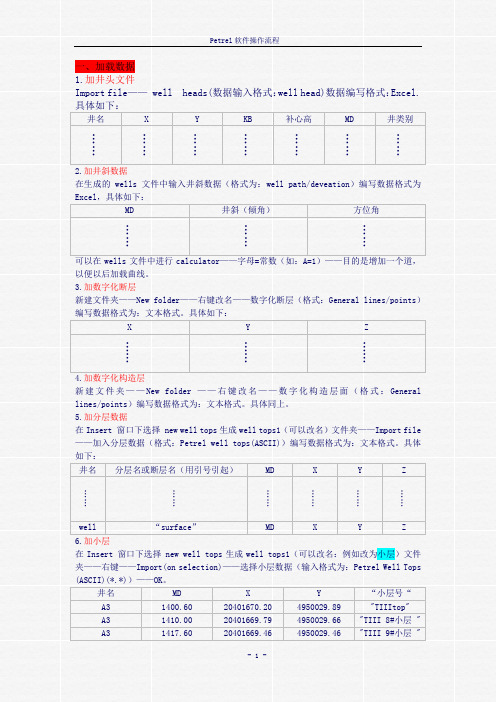
一、加载数据1.加井头文件Import file—— well heads(数据输入格式:well head)数据编写格式:Excel.具体如下:井名X Y KB 补心高MD 井类别……………………………………2.加井斜数据在生成的wells文件中输入井斜数据(格式为:well path/deveation)编写数据格式为Excel,具体如下:MD 井斜(倾角)方位角………………可以在wells文件中进行calculator——字母=常数(如:A=1)——目的是增加一个道,以便以后加载曲线。
3.加数字化断层新建文件夹——New folder——右键改名——数字化断层(格式:General lines/points)编写数据格式为:文本格式。
具体如下:X Y Z………………4.加数字化构造层新建文件夹——New folder ——右键改名——数字化构造层面(格式:General lines/points)编写数据格式为:文本格式。
具体同上。
5.加分层数据在Insert 窗口下选择 new well tops生成well tops1(可以改名)文件夹——Import file ——加入分层数据(格式:Petrel well tops(ASCII))编写数据格式为:文本格式。
具体如下:井名分层名或断层名(用引号引起)MD X Y Z………………………………well “surface”MD X Y Z 6.加小层在Insert 窗口下选择 new well tops生成well tops1(可以改名:例如改为小层)文件夹——右键——Import(on selection)——选择小层数据(输入格式为:Petrel Well Tops (ASCII)(*.*))——OK。
井名MD X Y “小层号“A3 1400.60 20401670.20 4950029.89 "TIIItop"A3 1410.00 20401669.79 4950029.66 "TIII 8#小层 "A3 1417.60 20401669.46 4950029.46 "TIII 9#小层 "二、建构造模型(断层模型)7.编辑Pillar双击进程栏中的Define Model——命名——OK——再显示要编辑的点化断层——在浏览器下的Models下——单击Fault modeling——进入Pillar的编辑状态(包括:调整、美化、连接、切割)。
- 1、下载文档前请自行甄别文档内容的完整性,平台不提供额外的编辑、内容补充、找答案等附加服务。
- 2、"仅部分预览"的文档,不可在线预览部分如存在完整性等问题,可反馈申请退款(可完整预览的文档不适用该条件!)。
- 3、如文档侵犯您的权益,请联系客服反馈,我们会尽快为您处理(人工客服工作时间:9:00-18:30)。
Petrel软件实例操作流程目录第一章Petrel简介一、安装并启动Petrel (01)二、界面介绍 (02)第二章Petrel处理流程介绍一、数据准备 (07)二、断层建模 (14)三、Pillar Gridding (22)四、Make H orizon (27)五、深度转换(可选步骤) (32)六、Layer ing (34)七、建立几何建模 (35)八、数据分析 (36)九、相建模 (42)十、属性建模 (51)十一、体积计算 (60)十二、绘图 (64)十三、井轨迹设计 (66)十四、油藏数值模拟的数据输入和输出 (69)第一章Petrel简介一、安装并启动Petrel把安装盘放入光驱,运行Setup.exe程序,根据提示就可以顺利完成安装,在安装的过程中同时安装DONGLE的驱动程序,安装的过程中不要把DONGLE插入USB插槽,安装完毕,再插入DONGLE,如果LICENSE过期,请和我们技术支持联系。
然后按下面的顺序打开软件。
1. 双击桌面上的Petrel图标启动Petrel。
2. 如果是第一次运行Petrel,在执行Petrel运行前会出现一个Petrel的介绍窗口。
3. 打开Gullfaks_Demo项目。
点击文件>打开项目,从项目目录中选择Gullfaks_2002SE.pet。
二、界面介绍(一)、菜单条/ 工具条与大多数PC软件一样,Petrel软件菜单条有标准的“文件”、“编辑”、“视图”、View等下拉菜单,以及一些用于打开、保存project的标准工具,在菜单条下面的工具条里还有更多工具。
在Petrel里,工具条还包含显示工具。
此外在第二个工具条里还有位于Petrel 项目窗口的右端的按钮,它具有附加的Petrel相关的功能。
后面的工具条称为功能条,这些工具是否有效取决于选择进程表中的哪个进程。
操作步骤1.点击上面工具条中的每一项看会出现什么。
你可以实践一些更感兴趣的选项。
2.将鼠标在第二个工具条中的按钮上慢慢移动。
将会出现描述每一个按钮功能的文本出现。
3.点击“What's This”按钮,然后再点击其它的某个按钮。
将会现该按钮的功能的更详细的描述。
(二)、Petrel资源管理器Petrel资源管理器(左上角)跟任何PC机上的windows资源管理器一样工作。
通过点击加号、减号可以打开和关闭文件夹。
注意Petrel资源管理器下面的卡片,这些卡片可以从一个文件夹移到另一个文件夹。
操作步骤1. 点击输入卡片。
2. 展开文件夹显示其内容。
3. 右键点击文件夹有效的选项,从选项列表中选择设置,弹出一个窗口,支持文件夹的几个有效功能选项。
4. 右键点击一个文件并选择设置,出现这个文件有关信息。
5. 点击Petrel资源管理器下面的Models卡片并浏览卡片下的文件。
右键点击其他项目并试验点击其他选项。
(三)、进程表进程列表是Petrel中可以被激活运行的处理命令。
操作步骤1.点击列表功能的某些功能,注意显示窗口右边的工具条如何变化。
工具条上的一个或两个按钮将发生变化。
你也可以注意到功能的名称是高亮显示的,意思是那个功能是被激活的。
2. 双击一个功能可以看到那个功能的对话框,这些对话框错综复杂地依赖于该功能。
浏览这个对话框的所有卡片。
查看其他进程的对话框。
(四)、显示窗口显示窗口是所有的图形显示的地方。
各种窗口都能够显示这部分内容。
例如3D、2D窗口、井剖面窗口(井相关)、解释窗口(地震解释), Map/Intersection窗口(绘图),等等。
操作步骤1.点击工具条上面的window菜单,一系列显示窗口类型被列在列表上。
在列表下面是当前被激活的显示窗口。
(五)、数据信息建立任何模型最重要的方面之一是理解这些数据和检查建模用的那些数据的质量。
在Petrel中有很多方法可以检查数据。
它们很多都是可视化的,可是有些是文本的也非常有用。
这些包含文件内容的清单,用编辑器可以浏览top picks 和统计表。
编辑Well Tops操作步骤1. Petrel有一个Well tops的编辑器。
2. 在Petrel资源管理器下的输入卡片下右键单击Well Tops文件夹并选择编辑器。
弹出一个包含Well tops所有有效信息的窗口。
3. 改变文件夹浏览所有数据,不要保存你的改变,浏览完毕关闭窗口。
4.部分或所有信息都可以被选择后直接复制粘贴到Excel中。
选择所要复制的行或列的对象然后点击copy按钮。
检查统计表不论输入数据,建立的新文件或检查别人的其他项目,你都应该检查重要文件的统计表,避免出现那些意想不到的错误。
操作步骤1.在Petrel资源管理器的输入卡片下,选择其中一个Surfaces进入设置对话框(右键点击文件选择设置)。
2.进入统计表单检查其范围及Z值的性质(正或负)。
3.检查其他文件的统计表。
4.检查文件夹中的统计表,弄清楚提供了什么信息。
测试well tops 文件夹。
(六)、可视化这里有多种显示窗口,有些经常使用,有些仅偶为一用。
这些练习为一些更为常用的显示工具提供了简明的介绍。
通过这种方式,您会在以后的练习中更加得心应手地使用这些显示器。
操作步骤1.打开3D显示窗,通过toggling on紧接其后的the checkbox,会从petrel的输入表单中显示一个文件。
2.点击位于功能栏顶端的View Mode(v)图标,在显示器上移动鼠标,会出现一只手型指示图标,此时您可以操纵显示器。
3.按鼠标左键并移动鼠标。
4.按住shift或control键,左击并移动鼠标。
5.同时按住shift 和control键,左击并移动鼠标。
6.按Escape键,注意此时指示键变为箭头标记, 通过点击Set Select/PickMode。
7.点击所显示中一项,使用箭头标记,注意阅读出现在窗口右底部的信息。
8.打开2D窗口,会显示出与3D窗口同样文件。
注意那些不同窗口中显示出的不同之处,而这些项目只是在选定各自不同窗口时才出现。
9.点击工具栏内的窗口按纽,选择tile vertical,将2D窗口置于3D窗口边上。
(七)、设置色彩,线宽,操作等。
在input和model tab里每个object都有与之相关的设置窗口。
您可以双击或右击,进入设置窗口,选择设置项目,然后在设置窗口定义显示设置,诸如线thickness,色彩,contour increment .操作,更换名称等。
操作步骤1.打开3D窗口,清除所有项目,将top tarbert surface 置入窗口。
2.在surface 上左击,选择设置,进入设置top tarbert surface 程序。
3.进入style 表单,注意您可以在此处定义contour increment 并设置线宽。
此外,您可以使用一种不变的颜色或某中表示深度的颜色显示surface.4.定义色彩表单,定义常用的颜色。
(八)、定义一个横截面(General Intersection)GI是在显示时通过数据切的一个面。
数据能被显示在这个面上。
使用下面的练习步骤将知道你怎么做。
操作步骤1.De-select您的所有数据并仅显示the Top Tarbert surface。
2.右击含有surfaces的文件夹选择插入General Intersection.一个平面会被插入穿过你的模型南北方向运行。
您可以进入相关的设置(右击选择设置)更改平面的颜色和透明度。
3.只要general intersection在运行,您就可以在Petrel窗口下端发现有相关平面的示范。
a.蓝色的盒子- Toggle Visualization on Plane,应该是个神奇的按纽,当它被定义为自动显示平面时会设计出大胆新奇的平面(不是在3D中)。
b. 这六个按钮捅咕哦模型给定的增量进行播放。
c.有四种图标供水平或垂直方向排列平面。
d. 要阅读兰色方框的内容首先点击What's This按钮并点击平面对齐。
e.剪刀可以用来任意修剪已显示的平面的前部或后部。
f.三个snappers图标可用来将平面放置于您想放到的地方。
4.确定平面方向:使用the Align East to West或Align Plane Vertically 工具。
5.从功能栏中选择Manipulate Plane图标,点击平面并沿着轴线拖动平面。
g. 要想往任何方向移动平面,只需在您移动平面时按住ctrl键。
注意旋转轴的位置取决于您开始操作时所点的平面上的位置。
6.使用Clip behind Plane工具作平面后部修剪。
7.在平面上列示数据。
h. 点击蓝色按纽,您会发现原先许多输入表单内(如已有相关数据时即为modle 表单)的白色盒子会变成蓝色i. 点击所有surface前面的兰色方框:Base Cretaceous, Top Tarbert, Top Ness and Top Etive。
j. 若要改变已显示平面表面的线的浓度,进入供GI用的设置窗口,在输入设置表单下改变表面宽度。
k. 注意在输入设置表单下有一个Ghost limit选项。
它通常用于instance when displaying interpreted lines from seismic on a plane.因为the interpreted lines可能与GI plane不一样。
ghost limit 可以详细说明平面周围的面积。
8.拖动平面穿过模型(记住,你必须激活Manipulate Plane图标让它移动)。
你也可以使用示范选项将平面左下移动穿过模型(向前/向后调动平面,向前/向后移动平面,停止)。
9.断开平面到你想要的位置:点击Snap Intersection Plane to 2 Points工具和点击Top Tarbert surface上的两点就可从这两点断开平面。
(九)、定义Vertical Well Section垂直剖面可以生成通过任意井轨迹或沿用户自己定义的多边界。
操作步骤:1.右击wells选择Create Vertical Well Intersection。
2.使用左下角的蓝色按纽显示如上段描述的关于the well intersection选项。
Toggle 蓝色按纽,Petrel 资源管理器中一些选项会变成蓝色,而任何蓝色选项都可在连井剖面中得到展示。
第二章Petrel处理流程介绍一、数据准备(一)、数据类型介绍Petrel接受几乎所有的数据类型,注意带空格和Tab分界的数据都能通过普通ASCII浮点数读取,数据类型包括:Lines:2D、3D地震线,从地震体解释的断层(fault polygons 和fault sticks) 和来自别的二维图形系统的多边形(有或没有Z值)。
